今まで「phpStormを使ってPHP開発環境を整えよう」としてローカルでの開発環境とGitHubを使ったLaravelのクラウドでの保存方法を紹介してきましたが、ここではさくらインターネットのレンタルサーバにローカルで行った開発作業を実際のウェブ上で動作させる方法を説明します。
前提としてさくらインターネットでレンタルサーバ(共用サーバ)に契約している事を前提としています。共用プランでは500円のスタンダードプラン以上だとデータベースも利用できます。その他ビジネスプランを契約している場合は若干操作が違うみたいですが私は契約した事はないので不明です。
必要なソフト(ftpとターミナルソフト)
またパソコンにFTP転送送付と(WinSCP等)がインストールされていると考えています。もしftpソフトがインストールされていない場合は各自インストールを行ってください。ftpソフトでのアクセス方法はサイトを申し込んだ時にさくらインターネットから送られてくるメール、[さくらのレンタルサーバ] 仮登録完了のお知らせに書かれています。たソフトのインストールを行いますのでteraterm等のターミナルソフトもインストールされている必要があります。以下参考までに両ソフトのインストールURLを載せます。
PHPのバージョン
さくらインターネットでレンタルサーバを利用すると最新に近いPHPのバージョンが選ばれます。現時点(2019年12月26日)ではコントロールパネルを確認するとPHP7.3.12が選ばれている様です。必要に応じて古いバージョンも選択できる様ですが特に一番あ正しいバージョンで問題ないとおもいますのでそのままで大丈夫だと思います。
composerのインストール
まずはcomposerをインストールします。Teraterm等を起動してログインしてください。その後コマンドラインから、
- cd www
- curl -sS https://getcomposer.org/installer | php
- php composer.phar
と操作を行ってインストールしてください。詳細に関しては色々なブログで紹介されています。私は、
さくらのレンタルサーバにLaraverlをインストールする方法
を参考に作業を行いました。上記サイトでは単独でLaravelの環境を構築する内容を紹介していますが色々と参考になります。
Githubからクローンを行う
これでツールの準備ができました。あとはGitが必要なのですがさくらインターネットでは最初からGitがインストールされています。単にさくらインターネットのサーバにTeratermで接続してGithubからクローンを実行するだけです。今回はさくらインターネットのアカウントを元にしてTeratermで接続ができていることを前提にしています。ここら辺ば別途説明する様にしたいと思います。また以前の記事、
で取得したGitHubのリポジトリURLをメモしてください。今回のリポジトリは、testGitと言う名前ですので、
https://github.com/作成したアカウント名/testGit
となっているはずです。
Teratermで接続して、フォルダをウェブサーバの親フォルダであるwwwに移動してください。最初に接続する時はユーザーのルートディレクトリになっているはずですので、wwwへ移動してGitbubからファイル一式を取得してください。具体的には以下のコマンドをTeratermから実行してください。
cd www git clone https://github.com/xxxx/testGit
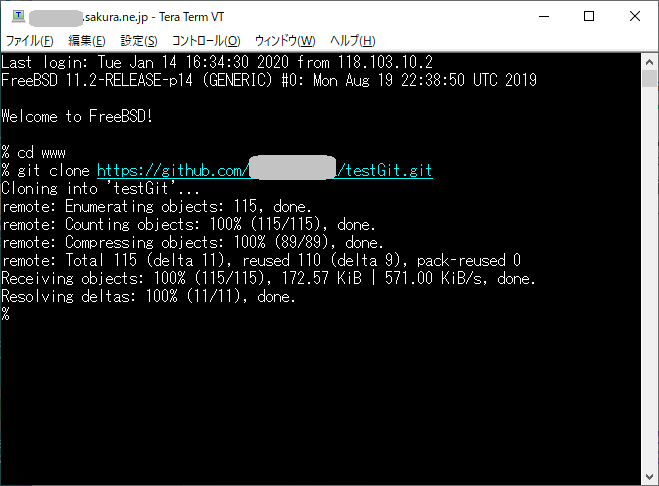
この様にすると実際にサイト上にGitbubからファイルが取り出されます。WinSCPでサイトに接続するとこんな感じに見えます。
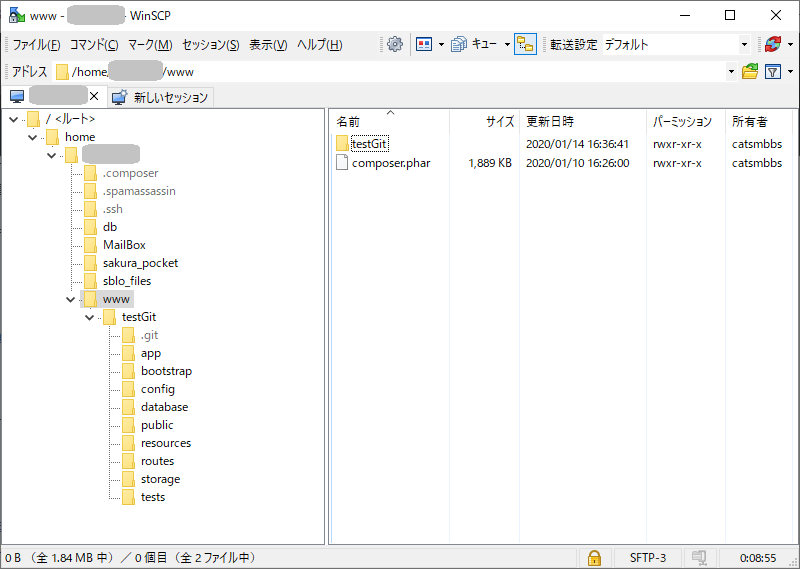
Git管理外のファイルをftpする
これで即さくらインターネットのレンタルサーバで動作するかと言うと残念ながらもう少し作業が必要になります。Githubで管理されているファイルはlaravelのライブラリなどサイトを開発する時に変更しないファイルを含んでいません。その為にこの含まれていないファイルをさくらインターネットのサーバにアップロードする必要があります。
このファイルはローカル環境で構築したxamppフォルダ内にあるファイルとディレクトリです。コピーする必要があるのは、
- .envファイル:データベース設定等
- vendorディレクトリ(Laravelライブラ群)
の2個です。エクスプローラ等でこれらのファイルをさくらインターネットのwww/testGitフォルダへコピーしてください。以下のファイルとフォルダをコピーしてください。
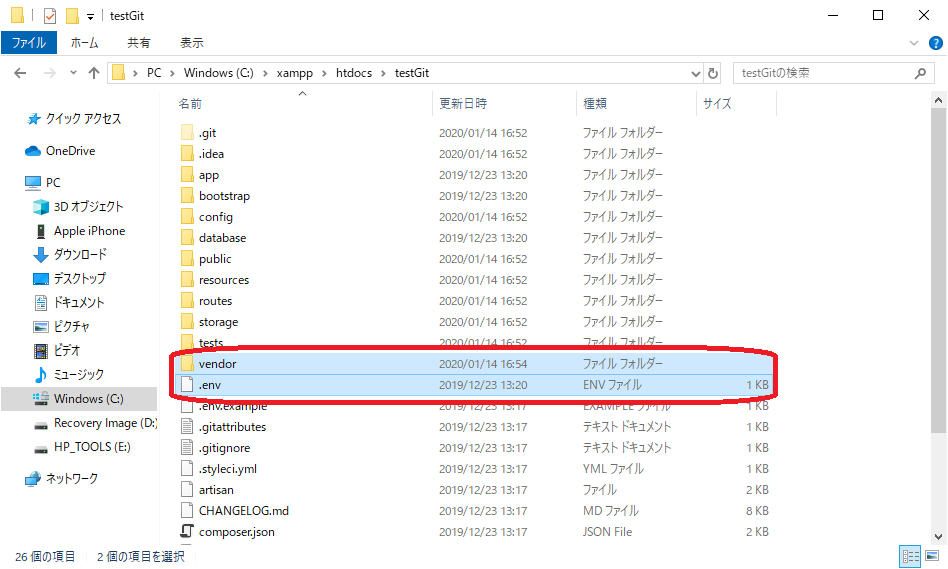
コピーするとサーバはこんな感じになります。
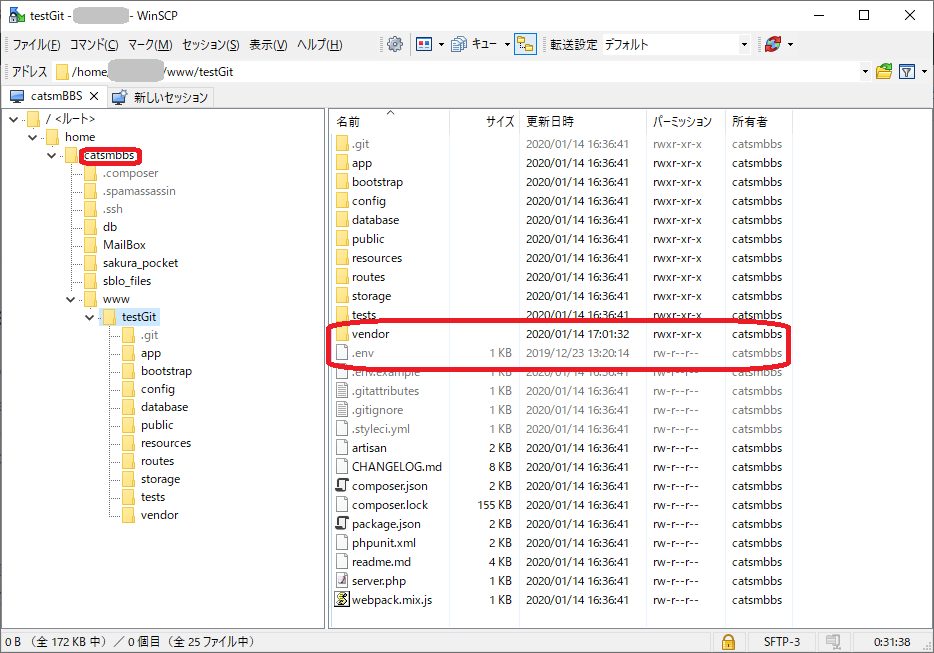
動作を確認する
ライブラリファイルをさくらインターネットのサーバにアップロードするとLaravelをさくらインターネットサーバ上で動作させることができます。今回は、testGitと言うプロジェクトにしましたので、以下のURLでサイトにアクセスする事ができます。
http://www.xxxx.sakura.ne.jp/testGit/public
上記URLのxxxxの所は取得したさくらインターネットのサブドメインを設定してください。正しくインストール、コピーができているとサイトが表示されます。
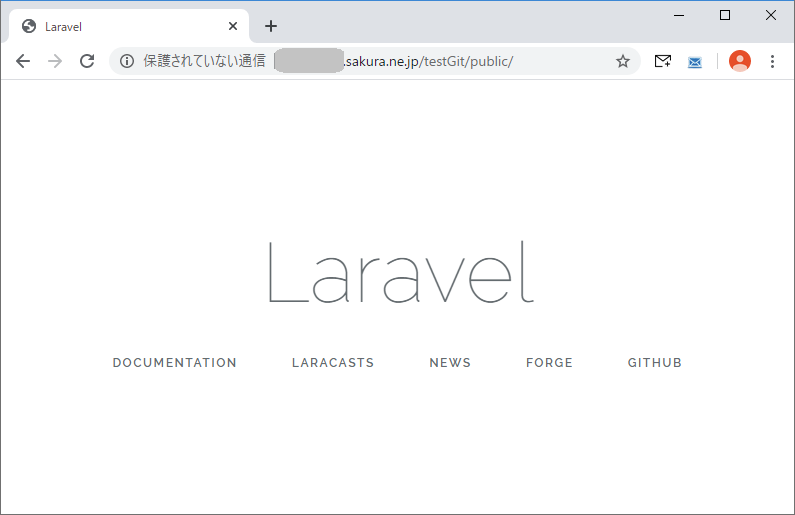
当初の予定よりだいぶ長くなってしまいました。また一部手を抜いた書き方の部分もあったかと思いますがこれでひとまず最初のステップが終了しました。
実際の開発の流れ
次回はphpStormでローカルで変更を行い、その変更をGitHubへプッシュし、さくらインタネットサーバからサイトの更新を行うという一覧の流れをまとめて紹介します。その後さくらインターネットのデータベースの設定を行う方法を説明します。
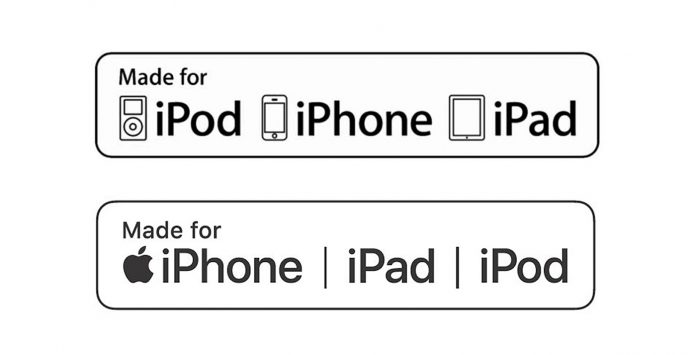

コメント